Повідомлення «Помилка завантаження – 0x80248007» на комп’ютері з Windows 11 свідчить про те, що не вдалося завантажити оновлення Windows або драйвера. Це відбувається з різних причин, оскільки кілька елементів можуть спричинити помилку завантаження оновлень. На щастя, ви можете скористатися кількома простими методами вирішення проблеми. Ми покажемо вам, що це за методи.
Деякі причини, через які ви не можете завантажити оновлення, полягають у тому, що служба Windows Update є проблематичною оновлення для завантаження не працюють, ваш кеш Windows Update несправний, основні файли вашого ПК пошкоджені та більше.
Зміст

Скористайтеся засобом усунення несправностей Windows Update.
Щоразу, коли ви відчуваєте проблеми із завантаженням або встановленням оновлень, скористайтеся засобом усунення несправностей Windows Update на комп’ютері, щоб знайти й усунути проблеми з оновленнями. Цей інструмент автоматично знаходить і усуває проблеми з вашими оновленнями, дозволяючи вам вирішити проблему швидше, ніж інші методи.
- ВІДЧИНЕНО Налаштування використовуючи вікна + я.
- Виберіть система на лівій бічній панелі.
- Виберіть Усунення несправностей > Інші засоби вирішення проблем на правій панелі.
- Виберіть бігти поруч з Windows Update щоб запустити засіб усунення несправностей.

- Дозвольте засобу вирішення проблем виявити та вирішити проблеми з вашими оновленнями.
- Почніть процес оновлення з Налаштування > Windows Update.
Запустіть службу Windows Installer вручну.
Причина одна ваші оновлення не завантажуються полягає в тому, що служба Windows Installer не запущена. У цьому випадку ви можете вручну запустити службу на своєму ПК, щоб вирішити проблему.
- ВІДЧИНЕНО бігти натисканням вікна + Р.
- Введіть наступне в бігти ящик і прес Введіть:
services.msc

- Клацніть правою кнопкою миші назву служби Інсталятор Windows і вибирайте старт.

- Якщо служба вже запущена, виберіть Перезапустіть у меню, щоб вийти та знову відкрити послугу.
- Спробуйте оновити свій ПК з Windows.
Перезапустіть службу Windows Update.
The Служба Windows Update завжди працює у фоновому режимі вашого ПК. Якщо у вас виникають проблеми із завантаженням або встановленням оновлень, доцільно перезавантажити цю службу, щоб потенційно вирішити будь-які проблеми з нею.
- ВІДЧИНЕНО бігти використовуючи вікна + Р.
- Введіть наступне в полі та натисніть Введіть: services.msc
- Клацніть правою кнопкою миші Windows Update у списку та виберіть Перезапустіть.

- Закрийте Послуги вікно та оновіть ПК.
Очистіть кеш оновлень, щоб усунути помилку Windows Update
Ваш кеш Windows Update схильний до пошкодження, і це саме те, що могло статися. Поганий кеш оновлень призводить до того, що ваші нові оновлення не завантажуються, що призводить до помилки 0x80248007.
В цьому випадку, очистіть наявний кеш оновлень, і вашу проблему, ймовірно, буде вирішено.
- ВІДЧИНЕНО бігти натисканням вікна + Р, введіть наступне та натисніть Введіть: services.msc
- Клацніть правою кнопкою миші Windows Update і вибирайте СТІЙ. Тримайте Послуги вікно відкрите.
- Запуск бігти знову введіть наступне та натисніть Введіть. Відкриється папка кешу Windows Update.
C:\Windows\SoftwareDistribution
- Виберіть усі файли в папці, натиснувши Ctrl + А.
- Клацніть правою кнопкою миші вибраний файл і виберіть Видалити (значок кошика для сміття).

- Виберіть Так у підказці.
- Після видалення кешу поверніться до Послуги вікно, клацніть правою кнопкою миші Windows Update, і виберіть старт.
Виправте пошкоджені системні файли Windows.
Одна з причин несправності комп’ютера та не завантажує ваші оновлення полягає в тому, що системні файли вашого ПК пошкоджено. Вірус або зловмисна програма могли змінити ваші основні файли, порушивши роботу різних системних функцій.
В цьому випадку, скористайтеся вбудованим у ваш ПК інструментом SFC (System File Checker). щоб знайти та виправити пошкоджені файли у вашій системі.
- ВІДЧИНЕНО старт, знайти Командний рядокі виберіть Запустити від імені адміністратора.
- Виберіть Так в Контроль облікових записів користувачів підказка.
- Введіть наступне на CMD вікно та натисніть Введіть: DISM.exe /Online /Cleanup-image /Restorehealth
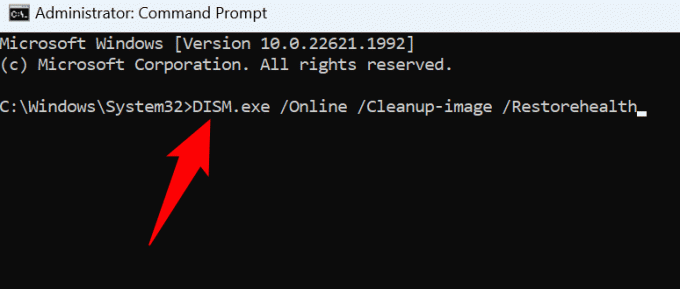
- Далі скористайтеся такою командою, щоб знайти та виправити пошкоджені файли вашого ПК: sfc /scannow
- Перезавантажте комп’ютер, коли ви виправите несправні файли.
Виправте помилку Windows Update, відновивши систему
Якщо ваш комп’ютер почав відображати помилку 0x80248007 після того, як ви внесли деякі зміни до свого комп’ютера, це могло спричинити проблему. У цьому випадку скасуйте ці зміни, і ваша проблема буде вирішена.
Вам не потрібно вручну відкотити ваші зміни, оскільки Windows пропонує утиліту під назвою «Відновлення системи», яка допоможе вам зробити це.
- ВІДЧИНЕНО старт, знайти Відновленняі виберіть елемент.
- Виберіть Відкрийте відновлення системи на наступній сторінці.
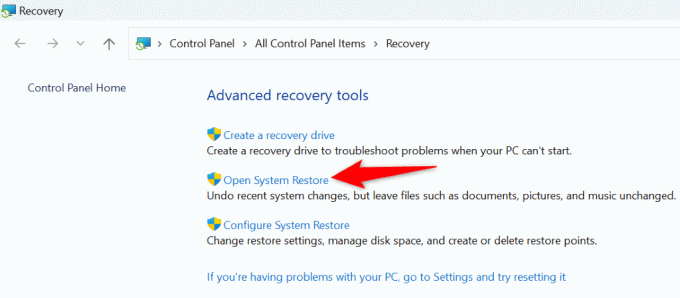
- Виберіть Далі на першому екрані інструмента.
- Виберіть останню точку відновлення зі списку та виберіть Далі.

- Виберіть Закінчити щоб розпочати відновлення ПК.
Завантажте оновлення Windows або драйвер пристрою вручну.
Якщо ви продовжуєте отримувати повідомлення «Помилка завантаження – 0x80248007» помилка оновлення Windows або драйвера, ви можете завантажити та встановити цей елемент вручну, щоб вирішити проблему. Windows Update — не єдине джерело для отримання оновлень системи та драйверів.
Ось альтернативи, якими ви можете скористатися.
Завантажте оновлення Windows вручну.
Корпорація Майкрософт має веб-сайт, який дозволяє завантажувати певні файли Windows Update, якщо стандартна функція оновлення не працює.
- Запустіть веб-браузер на ПК та отримайте доступ Каталог Microsoft Update.
- Введіть назву свого оновлення у вікні пошуку на сайті та натисніть Введіть. Ви можете знайти назву свого оновлення на Windows Update екран у Windows 11.
- Виберіть Завантажити поруч із вашим оновленням у списку, щоб завантажити елемент.

- Запустіть завантажений файл, щоб інсталювати оновлення.
- Перезавантажте ПК, коли завершите інсталяцію оновлення.
Оновлення драйвера пристрою вручну.
Якщо ви отримуєте помилку 0x80248007 для оновлення драйвера, скористайтеся утилітою диспетчера пристроїв вашого ПК, щоб знайдіть і встановіть останню версію цього драйвера.
- ВІДЧИНЕНО Диспетчер пристроїв за допомогою доступу до старт меню, знахідка Диспетчер пристроїв, і виберіть утиліту в результатах пошуку.
- Розгорніть категорію свого пристрою в інструменті, клацніть пристрій правою кнопкою миші та виберіть Оновити драйвер.

- Виберіть Автоматичний пошук драйверів щоб знайти найновіші драйвери для вашого пристрою.
- Перезавантажте ПК, коли встановите найновіші драйвери.
Вирішіть помилку оновлення 0x80248007 різними способами на своєму ПК
Збій оновлення системи або драйвера може запобігти запуску останньої версії цих елементів. Якщо ви постійно отримуєте наведену вище помилку під час спроби завантажити оновлення, описані вище методи допоможуть вам вирішити проблему.
Коли ви виправите елементи, які викликають проблему оновлення, ви зможете оновити систему Windows а також усі драйвери ваших пристроїв без проблем. Насолоджуйтесь!
Ласкаво просимо до Help Desk Geek – блогу, повного технічних порад від надійних технічних експертів. У нас є тисячі статей і посібників, які допоможуть вам вирішити будь-яку проблему. З моменту запуску в 2008 році наші статті прочитали понад 150 мільйонів разів.
Підпишіться на Help Desk Geek.
Приєднуйтесь до понад 30 000 інших, які щодня отримують поради, підказки та ярлики прямо на свою поштову скриньку.
Ми ніколи не будемо вам спамити, відпишіться в будь-який час.


